Microsoft RT - инструкции и руководства
Планшет Microsoft RT - инструкции пользователя по применению, эксплуатации и установке на русском языке читайте онлайн в формате pdf
Инструкции:
Инструкция по эксплуатации Microsoft RT
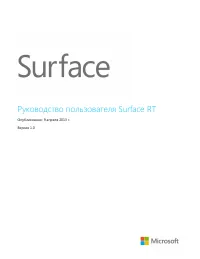
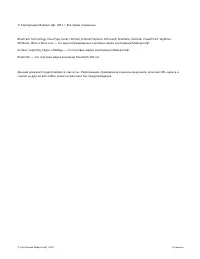
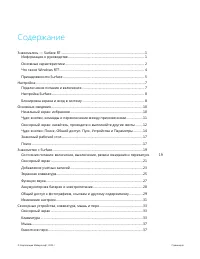
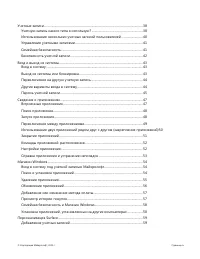
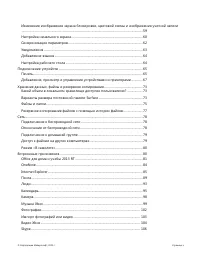
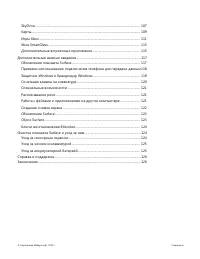

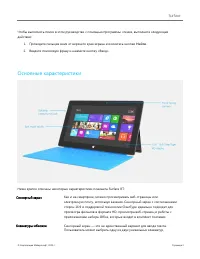

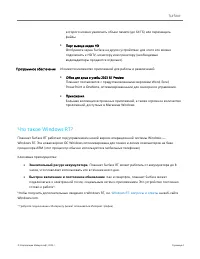
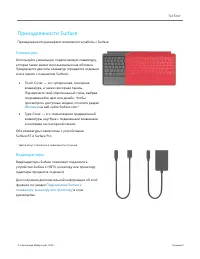
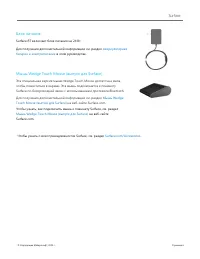
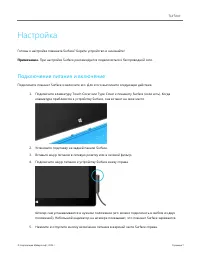
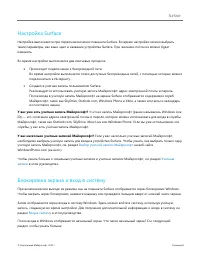
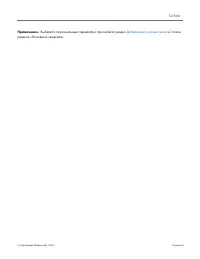

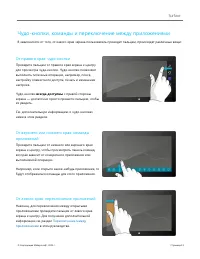
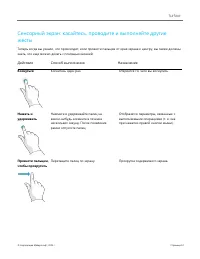
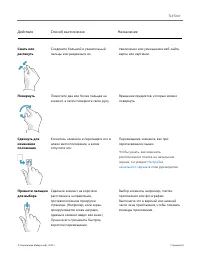
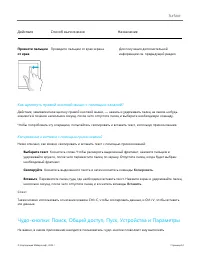
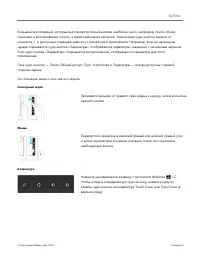
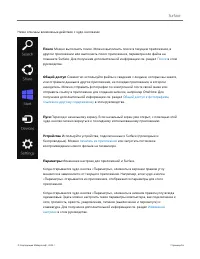
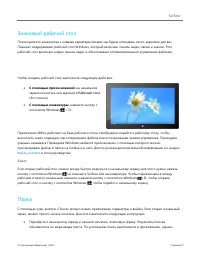


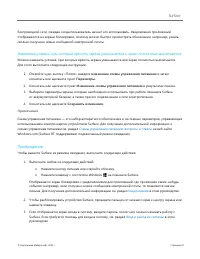
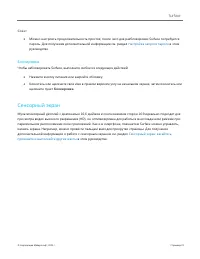
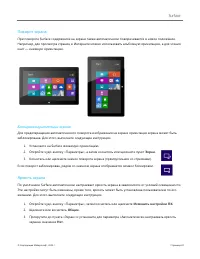

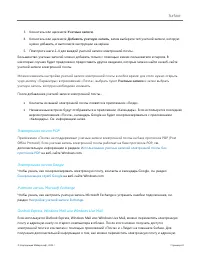
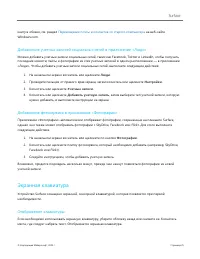
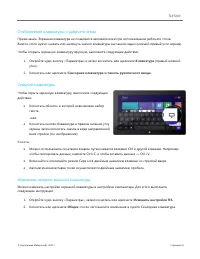
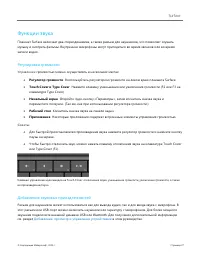
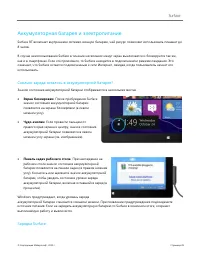
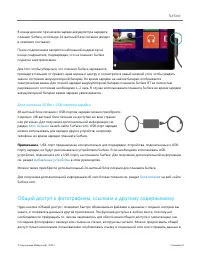
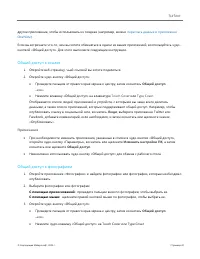
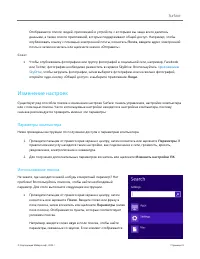
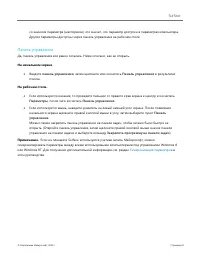

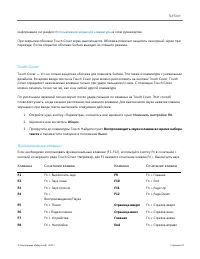
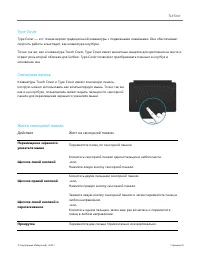
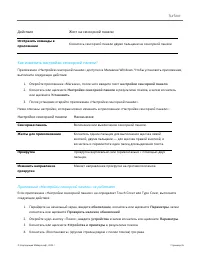
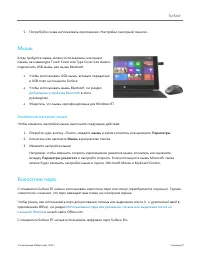
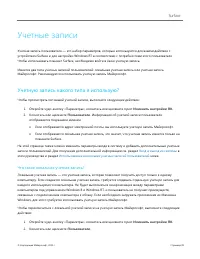
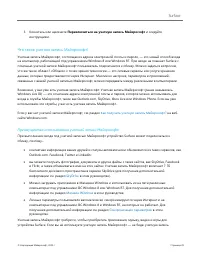
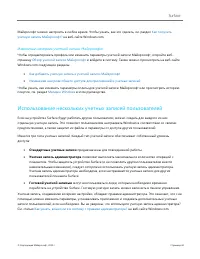
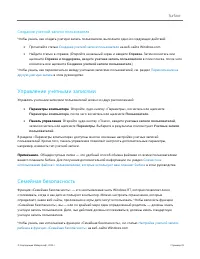
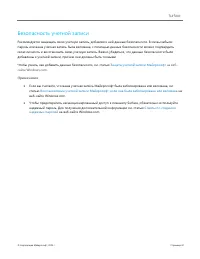
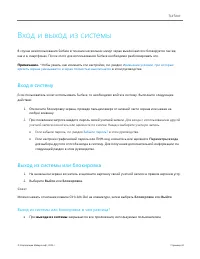
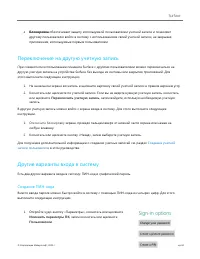
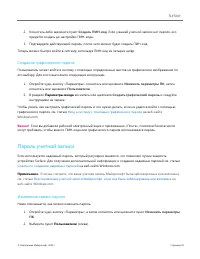
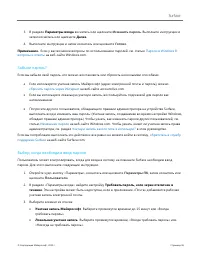
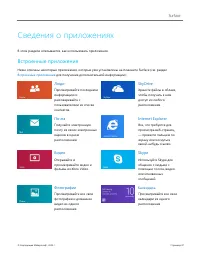
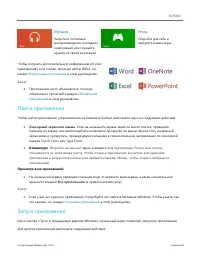
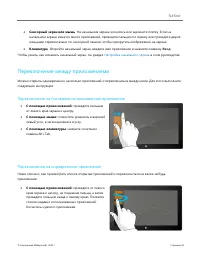

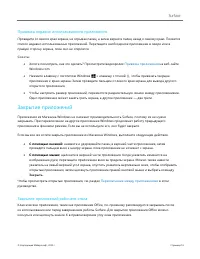
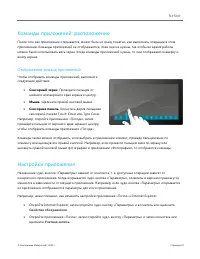
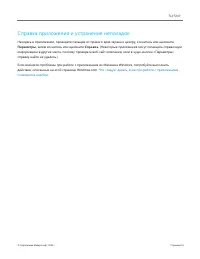
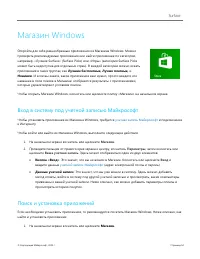

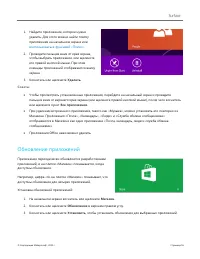
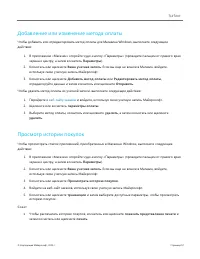

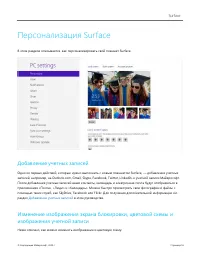

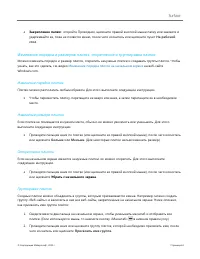
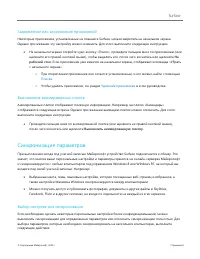
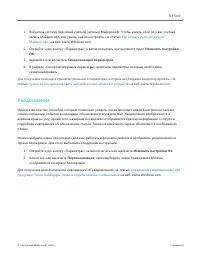
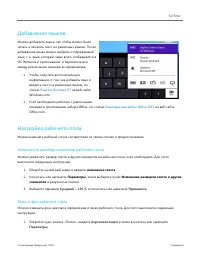
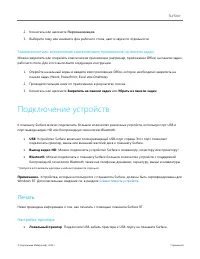
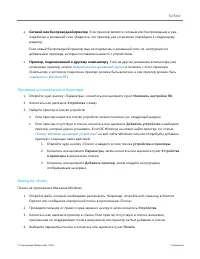
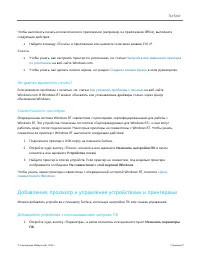
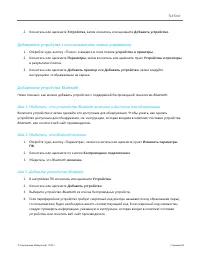
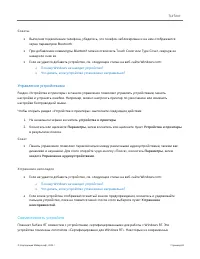
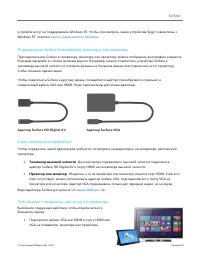

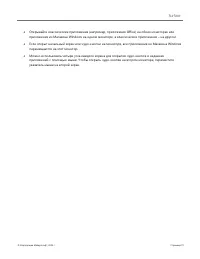

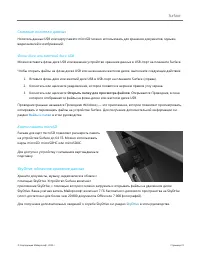
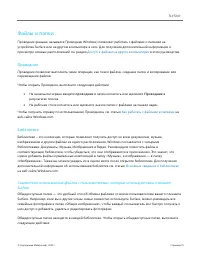
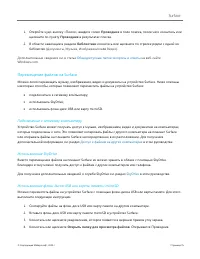
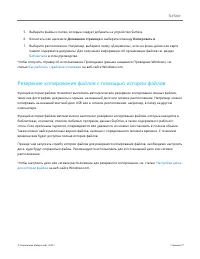
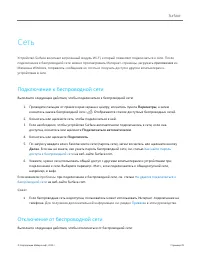
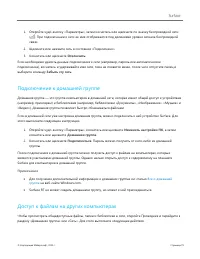
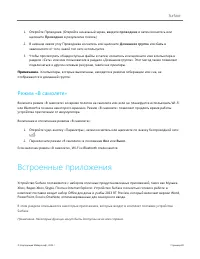
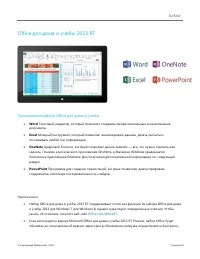
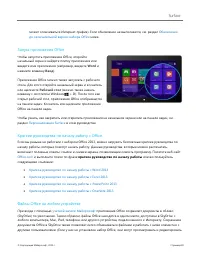
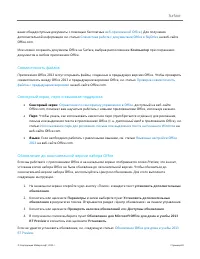
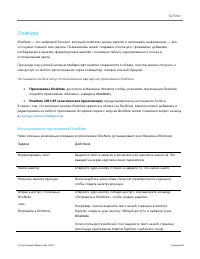
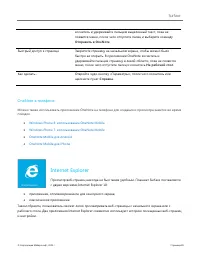
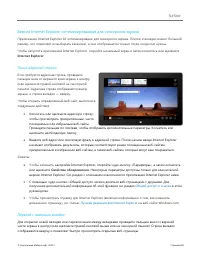
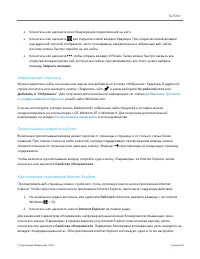
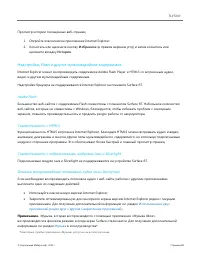
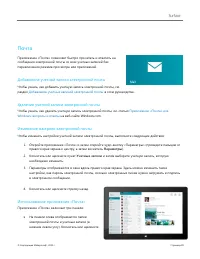
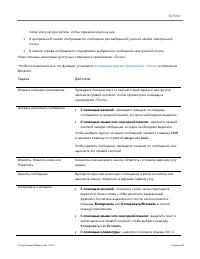
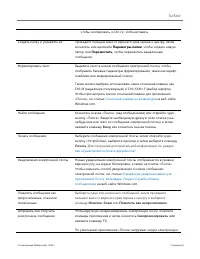
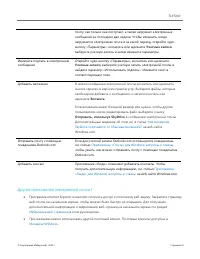
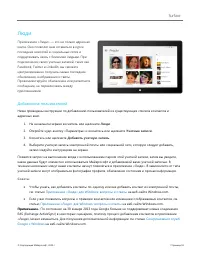
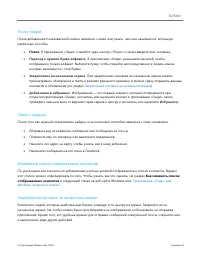
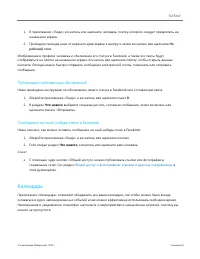
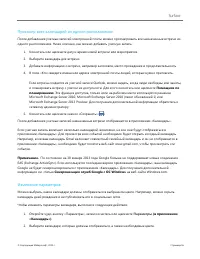
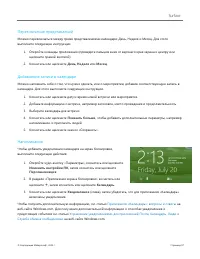
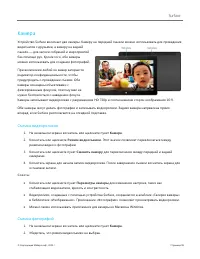
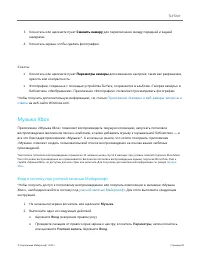
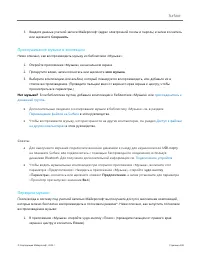
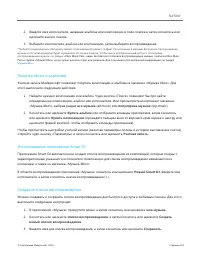
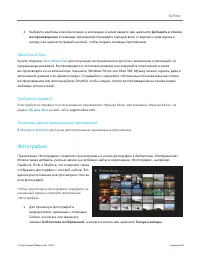
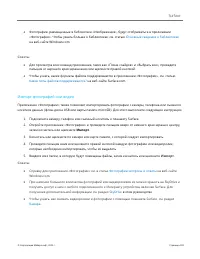
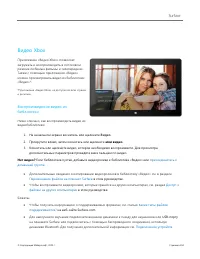
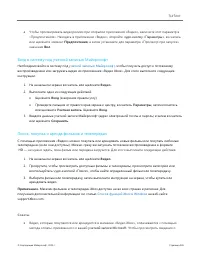
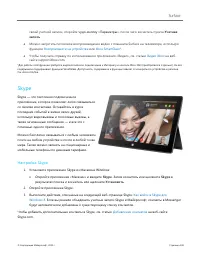
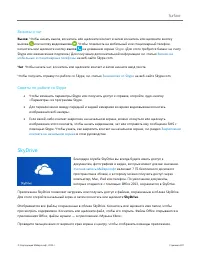
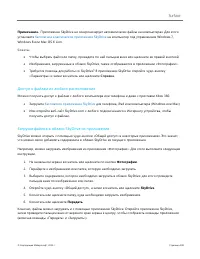
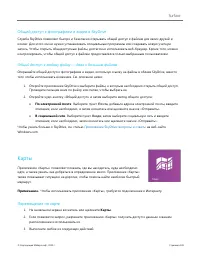
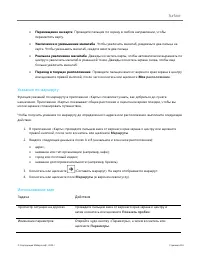
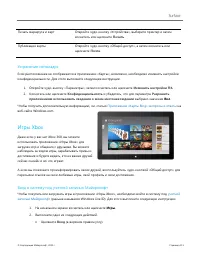
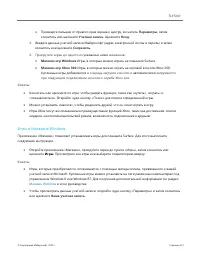
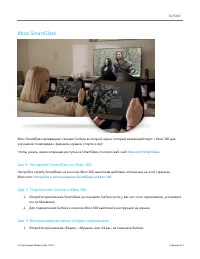
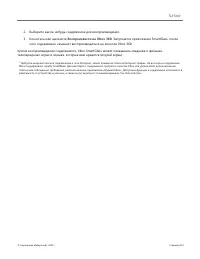
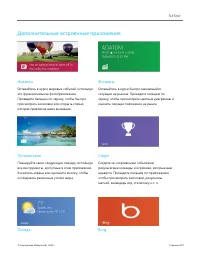
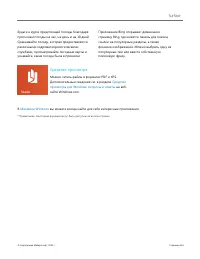

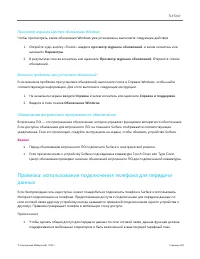
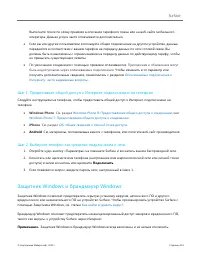
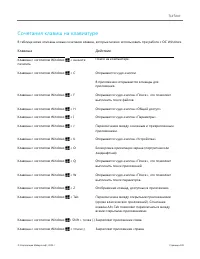
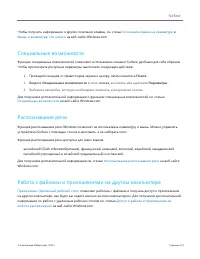
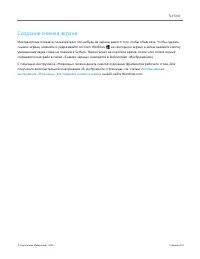
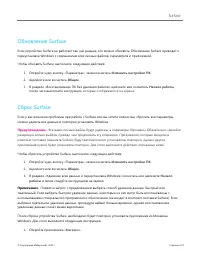
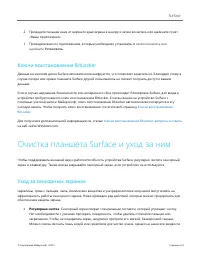
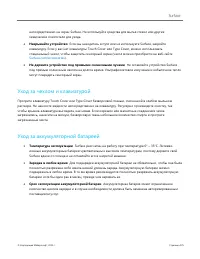
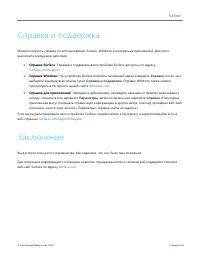
Краткое содержание
© Корпорация Майкрософт, 2013 г. Страница iii Содержание Знакомьтесь — Surface RT ........................................................................................................... 1 Информация о руководстве ......................................................................................
© Корпорация Майкрософт, 2013 г. Страница 1 Знакомьтесь — Surface RT Ультратонкий и легкий планшет Surface с Windows RT предназначен для мобильных пользователей. Благодаря поддержке музыки и видео Xbox, игр, электронной почты и Интернета, вам никогда не надоест играть. Устройство Surface с Windows R...
© Корпорация Майкрософт, 2013 г. Страница 2 Чтобы выполнить поиск в этом руководстве с помощью программы чтения, выполните следующие действия: 1. Проведите пальцем вниз от верхнего края экрана и коснитесь кнопки Найти . 2. Введите поисковую фразу и нажмите кнопку «Ввод». Основные характеристики Ниже...
© Корпорация Майкрософт, 2013 г. Страница 4 которого можно увеличить объем памяти (до 64 ГБ) или перемещать файлы. Порт вывода видео HD Отобразите экран Surface на других устройствах: для этого его можно подключить к HDTV, монитору или проектору (необходимые видеоадаптеры продаются отдельно). Прог...
© Корпорация Майкрософт, 2013 г. Страница 5 Принадлежности Surface Принадлежности расширяют возможности работы с Surface. Клавиатуры Используйте уникальную подключаемую клавиатуру, которая также может использоваться как обложка. Предлагается два типа клавиатур (продаются отдельно или в пакете с план...
© Корпорация Майкрософт, 2013 г. Страница 6 Блок питания Surface RT включает блок питания на 24 Вт. Для получения дополнительной информации см. раздел Аккумуляторная батарея и электропитание в этом руководстве. Мышь Wedge Touch Mouse (выпуск для Surface) Эта специальная версия мыши Wedge Touch Mouse...
© Корпорация Майкрософт, 2013 г. Страница 7 Настройка Готовы к настройке планшета Surface? Берите устройство и начинайте! Примечание. При настройке Surface рекомендуется подключиться к беспроводной сети. Подключение питания и включение Подключите планшет Surface и включите его. Для этого выполните с...
© Корпорация Майкрософт, 2013 г. Страница 8 Настройка Surface Настройка выполняется при первом включении планшета Surface. Во время настройки можно выбрать такие параметры, как язык, цвет и название устройства Surface. При желании потом их можно будет изменить. Во время настройки выполняется два клю...
© Корпорация Майкрософт, 2013 г. Страница 10 Основные сведения Есть несколько моментов, которые нужно знать о новой операционной системе Windows. Важно! Если вы еще не читали другие разделы в этом руководстве, обязательно прочитайте этот раздел и попробуйте поработать с Surface. Начальный экран: изб...
© Корпорация Майкрософт, 2013 г. Страница 11 Чудо-кнопки, команды и переключение между приложениями В зависимости от того, от какого края экрана пользователь проводит пальцем, происходят различные вещи: От правого края: чудо-кнопки Проведите пальцем от правого края экрана к центру для просмотра чуда...
© Корпорация Майкрософт, 2013 г. Страница 12 Сенсорный экран: касайтесь, проводите и выполняйте другие жесты Теперь когда вы узнали, что происходит, если провести пальцем от края экрана к центру, вы также должны знать, что еще можно делать с помощью касаний: Действие Способ выполнения Назначение Кос...
© Корпорация Майкрософт, 2013 г. Страница 13 Действие Способ выполнения Назначение Сжать или растянуть Соедините большой и указательный пальцы или раздвиньте их. Увеличение или уменьшение веб-сайта, карты или картинки. Повернуть Поместите два или более пальцев на элемент, а затем поверните свою руку...
© Корпорация Майкрософт, 2013 г. Страница 14 Действие Способ выполнения Назначение Провести пальцем от края Проведите пальцем от края экрана. Для получения дополнительной информации см. предыдущий раздел. Как щелкнуть правой кнопкой мыши с помощью касаний? Действие, эквивалентное щелчку правой кнопк...
© Корпорация Майкрософт, 2013 г. Страница 17 Знакомый рабочий стол После краткого знакомства с новыми характеристиками мы будем описывать нечто знакомое для вас. Планшет поддерживает рабочий стол Windows, который включает панель задач, папки и значки. Этот рабочий стол включает новую панель задач и ...
© Корпорация Майкрософт, 2013 г. Страница 19 Знакомство с Surface Теперь, когда вы уже имеете базовое представление об этом устройстве, можно познакомиться с ним поближе. Состояния питания: включение, выключение, режим ожидания и перезапуск Ниже приведена информация о состояниях питания планшета Sur...
© Корпорация Майкрософт, 2013 г. Страница 20 беспроводной сети, ожидая, когда пользователь начнет его использовать. Уведомления приложений отображаются на экране блокировки, поэтому можно быстро просмотреть обновления, например, узнать, сколько получено новых сообщений электронной почты. Изменение у...
© Корпорация Майкрософт, 2013 г. Страница 21 Совет Можно настроить продолжительность простоя, после чего для разблокировки Surface потребуется пароль. Для получения дополнительной информации см. раздел Настройка запроса пароля в этом руководстве. Блокировка Чтобы заблокировать Surface, выполните л...
© Корпорация Майкрософт, 2013 г. Страница 22 Поворот экрана При повороте Surface содержимое на экране также автоматически поворачивается в новое положение. Например, для просмотра страниц в Интернете можно использовать альбомную ориентацию, а для чтения книг — книжную ориентацию. Блокировка ориентац...
© Корпорация Майкрософт, 2013 г. Страница 23 Чтобы вручную настроить яркость экрана, выполните следующие действия: Откройте чудо-кнопку «Параметры», коснитесь или щелкните пункт Экран , затем переместите ползунок для регулировки яркости. Другие настройки экрана Чтобы изменить условия, при которых ...
© Корпорация Майкрософт, 2013 г. Страница 24 3. Коснитесь или щелкните Учетные записи . 4. Коснитесь или щелкните Добавить учетную запись , затем выберите тип учетной записи, которую нужно добавить, и выполните инструкции на экране. 5. Повторите шаги 2–4 для каждой учетной записи электронной почты. ...
© Корпорация Майкрософт, 2013 г. Страница 25 книгу в облако, см. раздел Перемещение почты и контактов со старого компьютера на веб-сайте Windows.com. Добавление учетных записей социальных сетей в приложение «Люди» Можно добавить учетные записи социальных сетей, таких как Facebook, Twitter и LinkedIn...
© Корпорация Майкрософт, 2013 г. Страница 26 Отображение клавиатуры с рабочего стола Примечание. Экранная клавиатура не появляется автоматически при использовании рабочего стола. Вместо этого нужно нажать или щелкнуть значок клавиатуры на панели задач (нижний правый угол экрана). Чтобы открыть экран...
© Корпорация Майкрософт, 2013 г. Страница 27 Функции звука Планшет Surface включает два стереодинамика, а также разъем для наушников, что позволяет слушать музыку и смотреть фильмы. Внутренние микрофоны могут пригодиться во время звонков или во время записи видео. Регулировка громкости Управление гр...
© Корпорация Майкрософт, 2013 г. Страница 28 Аккумуляторная батарея и электропитание Surface RT включает внутреннюю литиево-ионную батарею, чей ресурс позволяет использовать планшет до 8 часов. В случае неиспользования Surface в течение нескольких минут экран выключается и блокируется так же, как и ...
© Корпорация Майкрософт, 2013 г. Страница 29 В конце дня или при низком заряде аккумулятора зарядите планшет Surface, используя 24-ваттный блок питания (входит в комплект поставки). После подключения загорится небольшой индикатор на конце соединителя, подтверждая, что на планшет Surface подается эле...
© Корпорация Майкрософт, 2013 г. Страница 30 другое приложение, чтобы использовать их позднее (например, можно переслать данные в приложение OneNote ). Если вы встречаете что-то, чем вы хотите обменяться в одном из ваших приложений, воспользуйтесь чудо-кнопкой «Общий доступ». Для этого выполните сле...
© Корпорация Майкрософт, 2013 г. Страница 31 Отображается список людей, приложений и устройств, с которыми вы чаще всего делитесь данными, а также список приложений, которые поддерживают общий доступ. Например, чтобы опубликовать ссылку с помощью электронной почты, коснитесь Почта , введите адрес эл...
© Корпорация Майкрософт, 2013 г. Страница 32 со значком параметра (шестеренка), это значит, что параметр доступен в параметрах компьютера. Другие параметры доступны через панель управления на рабочем столе. Панель управления Да, панель управления все равно осталась. Ниже описано, как ее открыть. На ...
© Корпорация Майкрософт, 2013 г. Страница 34 информации см. раздел Использование экранной клавиатуры в этом руководстве. При закрытии обложки Touch Cover экран выключается. Обложка помогает защитить сенсорный экран при переезде. После открытия обложки Surface выходит из спящего режима. Touch Cover T...
© Корпорация Майкрософт, 2013 г. Страница 35 Type Cover Type Cover — это тонкая версия традиционной клавиатуры с подвижными клавишами. Она обеспечивает скорость работы и выглядит, как клавиатура ноутбука. Точно так же, как и клавиатура Touch Cover, Type Cover имеет магнитные защелки для крепления на...
© Корпорация Майкрософт, 2013 г. Страница 36 Действие Жест на сенсорной панели Отобразить команды в приложении Коснитесь сенсорной панели двумя пальцами на сенсорной панели. Как изменить настройки сенсорной панели? Приложение «Настройки сенсорной панели» доступно в Магазине Windows. Чтобы установить...
© Корпорация Майкрософт, 2013 г. Страница 37 5. Попробуйте снова использовать приложение «Настройки сенсорной панели». Мышь Когда требуется мышь, можно использовать сенсорную панель на клавиатуре Touch Cover или Type Cover или можно подключить USB-мышь или мышь Bluetooth . Чтобы использовать USB-м...
© Корпорация Майкрософт, 2013 г. Страница 38 Учетные записи Учетная запись пользователя — это набор параметров, которые используются для взаимодействия с устройством Surface и для настройки Windows RT в соответствии с потребностями этого пользователя. Чтобы использовать планшет Surface, необходимо в...
© Корпорация Майкрософт, 2013 г. Страница 39 3. Коснитесь или щелкните Переключиться на учетную запись Майкрософт и следуйте инструкциям. Что такое учетная запись Майкрософт? Учетная запись Майкрософт, состоящая из адреса электронной почты и пароля, — это новый способ входа на компьютер, работающий ...
© Корпорация Майкрософт, 2013 г. Страница 40 Майкрософт можно настроить в любое время. Чтобы узнать, как это сделать, см. раздел Как получить учетную запись Майкрософт? на веб-сайте Windows.com. Изменение настроек учетной записи Майкрософт Чтобы отредактировать профиль или изменить параметры учетной...
© Корпорация Майкрософт, 2013 г. Страница 41 Создание учетной записи пользователя Чтобы узнать, как создать учетную запись пользователя, выполните одно из следующих действий: Прочитайте статью Создание учетной записи пользователя на веб-сайте Windows.com. Найдите статью в справке. (Откройте нача...
© Корпорация Майкрософт, 2013 г. Страница 42 Безопасность учетной записи Рекомендуется защищать свою учетную запись, добавляя к ней данные безопасности. Если вы забыли пароль или ваша учетная запись была взломана, с помощью данных безопасности можно подтвердить свою личность и восстановить свою учет...
© Корпорация Майкрософт, 2013 г. Страница 43 Вход и выход из системы В случае неиспользования Surface в течение нескольких минут экран выключается и блокируется так же, как и в смартфонах. После этого для использования Surface необходимо разблокировать его. Примечание. Чтобы узнать, как изменить эти...
© Корпорация Майкрософт, 2013 г. Страница 44 Блокировка обеспечивает защиту используемой пользователем учетной записи и позволяет другому пользователю войти в систему с использованием своей учетной записи, не закрывая приложения, используемые первым пользователем. Переключение на другую учетную за...
© Корпорация Майкрософт, 2013 г. Страница 45 2. Коснитесь либо щелкните пункт Создать ПИН-код . Если у вашей учетной записи нет пароля, его придется создать до настройки ПИН-кода. 3. Подтвердите действующий пароль, после чего можно будет создать ПИН-код. Теперь можно быстро войти в систему, использу...
© Корпорация Майкрософт, 2013 г. Страница 46 3. В разделе Параметры входа коснитесь или щелкните Изменить пароль . Выполните инструкции и затем коснитесь или щелкните Далее . 4. Выполните инструкции и затем коснитесь или щелкните Готово . Примечание. Если у вас возникли вопросы по использованию паро...
© Корпорация Майкрософт, 2013 г. Страница 47 Сведения о приложениях В этом разделе описывается, как использовать приложения. Встроенные приложения Ниже описаны некоторые приложения, которые уже установлены на планшете Surface (см. раздел Встроенные приложения для получения дополнительной информации)...
© Корпорация Майкрософт, 2013 г. Страница 48 Музыка Запустите потоковое воспроизведение последних композиций или слушайте музыку из своей коллекции. Игры Откройте для себя и загрузите новые игры. Чтобы получить дополнительную информацию об этих приложениях и не только, включая набор Office, см. разд...
© Корпорация Майкрософт, 2013 г. Страница 49 Сенсорный экран или мышь На начальном экране коснитесь или щелкните плитку. Если на начальном экране имеется много приложений, проведите пальцем по экрану или проведите двумя пальцами горизонтально по сенсорной панели, чтобы прокрутить изображение на эк...
© Корпорация Майкрософт, 2013 г. Страница 50 С помощью мыши: поместите указатель в верхний левый угол, а затем переместите его прямо вниз. Появится список недавно использованных приложений. Щелкните нужное приложение. С помощью клавиатуры: удерживая нажатой клавишу с логотипом Windows , нажмите ...
© Корпорация Майкрософт, 2013 г. Страница 51 Привязка недавно использованного приложения Проведите от левого края экрана, не отрывая палец, а затем верните палец назад к левому краю. Появится список недавно использованных приложений. Перетащите необходимое приложение в левую или в правую сторону экр...
© Корпорация Майкрософт, 2013 г. Страница 52 Команды приложений: расположение После того как приложение открывается, может быть не сразу понятно, как выполнять операции в этом приложении. Команды приложений не отображаются, пока они не нужны, так чтобы во время работы можно было использовать весь эк...
© Корпорация Майкрософт, 2013 г. Страница 53 Справка приложения и устранение неполадок Находясь в приложении, проведите пальцем от правого края экрана к центру, коснитесь или щелкните Параметры , затем коснитесь или щелкните Справка . (Некоторые приложения могут помещать справочную информацию в друг...
© Корпорация Майкрософт, 2013 г. Страница 54 Магазин Windows Откройте для себя разнообразные приложения из Магазина Windows. Можно проверить рекомендуемые приложения или найти приложение по категории, например, «Лучшее Surface» (Surface Picks) или «Игры» (категория Surface Picks может быть недоступн...
© Корпорация Майкрософт, 2013 г. Страница 55 2. Убедитесь, что вы вошли в систему под своей учетной записью Майкрософт (см. предыдущий раздел). 3. Чтобы найти приложение, выполните одно из следующих действий: Проведите пальцем по экрану, чтобы просмотреть приложения. Коснитесь категории, например ...
© Корпорация Майкрософт, 2013 г. Страница 56 1. Найдите приложение, которое нужно удалить. Для этого можно найти плитку приложения на начальном экране или воспользоваться функцией «Поиск» . 2. Проведите пальцем вниз от края экрана, чтобы выбрать приложение, или щелкните его правой кнопкой мыши. При ...
© Корпорация Майкрософт, 2013 г. Страница 58 Семейная безопасность и Магазин Windows Функция «Семейная безопасность» позволяет контролировать, какие игры и приложения дети могут просматривать и устанавливать из Магазина Windows. Можно также разрешать или блокировать определенные приложения и игры. Д...
© Корпорация Майкрософт, 2013 г. Страница 59 Персонализация Surface В этом разделе описывается, как персонализировать свой планшет Surface. Добавление учетных записей Одно из первых действий, которые нужно выполнить с новым планшетом Surface, — добавление учетных записей, например, на Outlook.com, G...
© Корпорация Майкрософт, 2013 г. Страница 60 1. Откройте чудо-кнопку «Параметры», а затем коснитесь или щелкните пункт Изменить параметры ПК . 2. Коснитесь или щелкните Персонализация . Экран блокировки Коснитесь или щелкните Экран блокировки и затем выполните поиск, чтобы найти изображение для эк...
© Корпорация Майкрософт, 2013 г. Страница 61 Закрепление папки: откройте Проводник, щелкните правой кнопкой мыши папку или зажмите и удерживайте ее, пока не появится меню, после чего коснитесь или щелкните пункт На рабочий стол . Изменение порядка и размеров плиток, открепление и группировка плито...
© Корпорация Майкрософт, 2013 г. Страница 62 Закрепление или открепление приложений Некоторые приложения, установленные на планшете Surface, нельзя закрепить на начальном экране. Однако при желании эту настройку можно изменить. Для этого выполните следующие инструкции. На начальном экране откройте...
© Корпорация Майкрософт, 2013 г. Страница 63 1. Войдите в систему под своей учетной записью Майкрософт. Чтобы узнать, если ли у вас учетная запись Майкрософт, или узнать, как ее настроить, см. статью Как создать учетную запись Майкрософт? на веб-сайте Windows.com. 2. Откройте чудо-кнопку «Параметры»...
© Корпорация Майкрософт, 2013 г. Страница 64 Добавление языков Можно добавлять языки, так чтобы можно было читать и печатать текст на различных языках. После добавления языка можно выбрать отображаемый язык, т. е. язык, который чаще всего отображается в ОС Windows и приложениях, и переключаться межд...
© Корпорация Майкрософт, 2013 г. Страница 65 2. Коснитесь или щелкните Персонализация . 3. Выберите тему или измените фон рабочего стола, цвет и звуки по отдельности. Закрепление или открепление классического приложения на панели задач Можно закрепить или открепить классическое приложение (например,...
© Корпорация Майкрософт, 2013 г. Страница 66 Сетевой или беспроводной принтер Если принтер является сетевым или беспроводным и уже подключен к домашней сети, убедитесь, что принтер уже установлен (перейдите к следующему разделу). Если новый беспроводной принтер еще не подключен к домашней сети, см...
© Корпорация Майкрософт, 2013 г. Страница 67 Чтобы выполнить печать из классического приложения (например, из приложения Office), выполните следующие действия: Найдите команду «Печать» в приложении или нажмите сочетание клавиш Ctrl+P. Советы Чтобы узнать, как настроить принтер по умолчанию, см. ...
© Корпорация Майкрософт, 2013 г. Страница 69 Советы Выполняя подключение телефона, убедитесь, что телефон заблокирован и на нем отображается экран параметров Bluetooth. При добавлении клавиатуры Bluetooth можно отключить Touch Cover или Type Cover, свернув ее назад или сняв ее. Если не удается...
© Корпорация Майкрософт, 2013 г. Страница 70 устройств могут не поддерживать Windows RT. Чтобы просмотреть, какие устройства будут совместимы с Windows RT, посетите Центр совместимости Windows . Подключение Surface к телевизору, монитору или проектору При подключении Surface к телевизору, монитору и...
© Корпорация Майкрософт, 2013 г. Страница 71 2. Подключите другой конец кабеля к адаптеру Surface. 3. Снимите колпачок с конца кабеля адаптера Surface. 4. Вставьте адаптер в порт вывода видео HD на планшете Surface (вверху справа). Настройка экранов После подключения экрана можно выбрать параметры о...
© Корпорация Майкрософт, 2013 г. Страница 73 Хранение данных, файлы и резервное копирование Surface RT имеет жесткий диск с двумя вариантами дискового пространства: 32 ГБ и 64 ГБ 4 . 4 Системное программное обеспечение занимает значительный объем дискового пространства. Объем постоянной памяти будет...
© Корпорация Майкрософт, 2013 г. Страница 74 Съемные носители данных Носитель данных USB или карту памяти microSD можно использовать для хранения документов, музыки, видеозаписей и изображений. Флэш-диск или жесткий диск USB Можно вставить флэш-диск USB или внешнее устройство хранения данных в USB-п...
© Корпорация Майкрософт, 2013 г. Страница 75 Файлы и папки Проводник (раньше назывался Проводник Windows) позволяет работать с файлами и папками на устройстве Surface или на другом компьютере в сети. Для получения дополнительной информации о просмотре сетевых расположений см. раздел Доступ к файлам ...
© Корпорация Майкрософт, 2013 г. Страница 76 1. Откройте чудо-кнопку «Поиск», введите слово Проводник в поле поиска, после чего коснитесь или щелкните по пункту Проводник в результатах поиска. 2. В области навигации в разделе Библиотеки коснитесь или щелкните по стрелке рядом с одной из библиотек ( ...
© Корпорация Майкрософт, 2013 г. Страница 77 5. Выберите файлы и папки, которые следует добавить на устройство Surface. 6. Коснитесь или щелкните Домашняя страница и выберите команду Копировать в . 7. Выберите расположение. Например, выберите папку «Документы», если на флэш-диске или карте памяти со...
© Корпорация Майкрософт, 2013 г. Страница 78 Сеть Устройство Surface включает встроенный модуль Wi-Fi, который позволяет подключаться к сети. После подключения к беспроводной сети можно просматривать Интернет-страницы, загружать приложения из Магазина Windows, отправлять сообщения эл. почты и получа...
© Корпорация Майкрософт, 2013 г. Страница 79 1. Откройте чудо-кнопку «Параметры», затем коснитесь или щелкните по значку беспроводной сети ( ). При подключении к сети ее имя отображается под делениями уровня сигнала беспроводной связи. 2. Щелкните или нажмите сеть в состоянии «Подключено». 3. Коснит...
© Корпорация Майкрософт, 2013 г. Страница 80 1. Откройте Проводник. (Откройте начальный экран, введите проводник и затем коснитесь или щелкните Проводник в результатах поиска.) 2. В нижнем левом углу Проводника коснитесь или щелкните Домашняя группа или Сеть в зависимости от того, какой тип сети исп...
© Корпорация Майкрософт, 2013 г. Страница 81 Office для дома и учебы 2013 RT Приложения набора Office для дома и учебы Word Текстовый редактор, который позволяет создавать профессиональные и качественные документы. Excel Мощный инструмент, который позволяет анализировать данные, делать расчеты и...
© Корпорация Майкрософт, 2013 г. Страница 82 может оплачиваться Интернет-трафик). Если обновление не выполняется, см. раздел Обновление до окончательной версии набора Office ниже. Запуск приложения Office Чтобы запустить приложение Office, откройте начальный экран и найдите плитку приложения или вве...
© Корпорация Майкрософт, 2013 г. Страница 83 ваши общедоступные документы с помощью бесплатных веб-приложений Office. ) Для получения дополнительной информации см. статью Совместная работа с документами Office в SkyDrive на веб-сайте Office.com. Или можно сохранять документы Office на Surface, выбра...
© Корпорация Майкрософт, 2013 г. Страница 84 OneNote OneNote — это цифровой блокнот, который позволяет делать заметки и записывать информацию — все, что нужно помнить или сделать. Пользователь может создавать список дел с флажками, добавлять изображения в заметки, форматировать заметки с помощью таб...
© Корпорация Майкрософт, 2013 г. Страница 85 коснитесь и удерживайте пальцем выделенный текст, пока не появится меню, после чего отпустите палец и выберите команду Отправить в OneNote . Быстрый доступ к странице Закрепите страницу на начальном экране, чтобы можно было быстро ее открыть. В приложении...
© Корпорация Майкрософт, 2013 г. Страница 86 Версия Internet Explorer, оптимизированная для сенсорного экрана Приложение Internet Explorer 10 оптимизировано для сенсорного экрана. Плитки и вкладки имеют большой размер, что позволяет их выбирать касанием, и они отображаются только тогда, когда они ну...
© Корпорация Майкрософт, 2013 г. Страница 87 Коснитесь или щелкните окно браузера для переключения на него. Коснитесь или щелкните для открытия новой вкладки браузера. При открытии новой вкладки над адресной строкой отобразятся часто посещаемые, закрепленные и избранные веб-сайты, поэтому можно ...
© Корпорация Майкрософт, 2013 г. Страница 88 Просмотр истории посещенных веб-страниц: 1. Откройте классическое приложение Internet Explorer. 2. Коснитесь или щелкните кнопку Избранное (в правом верхнем углу) и затем коснитесь или щелкните вкладку История . Надстройки, Flash и другое мультимедийное с...
© Корпорация Майкрософт, 2013 г. Страница 89 Почта Приложение «Почта» позволяет быстро прочитать и ответить на сообщения электронной почты со всех учетных записей без переключения режима просмотра или приложений. Добавление учетной записи электронной почты Чтобы узнать, как добавить учетную запись э...
© Корпорация Майкрософт, 2013 г. Страница 90 папку или учетную запись, чтобы переключиться на нее. В центральной панели отображаются сообщения для выбранной учетной записи электронной почты. В панели справа отображается содержимое выбранного сообщения электронной почты. Ниже описаны некоторые до...
© Корпорация Майкрософт, 2013 г. Страница 91 чтобы скопировать, и Ctrl+V, чтобы вставить. Создать папку и управлять ей Проведите пальцем вниз от верхнего края экрана к центру, затем коснитесь или щелкните Параметры папки , чтобы создать новую папку, или Переместить , чтобы переместить выделенные соо...
© Корпорация Майкрософт, 2013 г. Страница 92 почту, как только она поступает, а также загружает электронные сообщения за последние две недели. Чтобы изменить, когда загружается электронная почта и за какой период, откройте чудо-кнопку «Параметры», коснитесь или щелкните Учетные записи , выберите уче...
© Корпорация Майкрософт, 2013 г. Страница 93 Люди Приложение «Люди» — это не только адресная книга. Оно позволит вам оставаться в курсе последних новостей в социальных сетях и поддерживать связь с близкими людьми. При подключении своих учетных записей, таких как Facebook, Twitter и LinkedIn, вы смож...
© Корпорация Майкрософт, 2013 г. Страница 94 Поиск людей После добавления пользователей можно связаться с ними или узнать, чем они занимаются, используя различные способы. Поиск В приложении «Люди» откройте чудо-кнопку «Поиск» и затем введите имя человека. Переход к нужной букве алфавита В прило...
© Корпорация Майкрософт, 2013 г. Страница 95 1. В приложении «Люди» коснитесь или щелкните человека, плитку которого следует прикрепить на начальном экране. 2. Проведите пальцем вниз от верхнего края экрана к центру и затем коснитесь или щелкните На рабочий стол . Изображение в профиле человека и об...
© Корпорация Майкрософт, 2013 г. Страница 96 Просмотр всех календарей из одного расположения После добавления учетных записей электронной почты можно просматривать все назначенные встречи из одного расположения. Ниже описано, как можно добавить учетную запись: 1. Коснитесь или щелкните дату и время ...
© Корпорация Майкрософт, 2013 г. Страница 98 Камера Устройство Surface включает две камеры. Камеру на передней панели можно использовать для проведения видеочатов с друзьями, а камеру на задней панели — для записи собраний и мероприятий без помощи рук. Кроме того, обе камеры можно использовать для с...
© Корпорация Майкрософт, 2013 г. Страница 99 3. Коснитесь или щелкните пункт Сменить камеру для переключения между передней и задней камерами. 4. Коснитесь экрана, чтобы сделать фотографию. Советы Коснитесь или щелкните пункт Параметры камеры для изменения настроек, таких как разрешение, яркость и...
© Корпорация Майкрософт, 2013 г. Страница 100 3. Введите данные учетной записи Майкрософт (адрес электронной почты и пароль) и затем коснитесь или щелкните Сохранить . Прослушивание музыки в коллекции Ниже описано, как воспроизводить музыку из библиотеки «Музыка»: 1. Откройте приложение «Музыка» на ...
© Корпорация Майкрософт, 2013 г. Страница 101 2. Введите имя исполнителя, название альбома или композиции в поле поиска и затем коснитесь или щелкните значок поиска. 3. Выберите исполнителя, альбом или композицию, затем выберите воспроизведение. *Требуется подключение к Интернету (может оплачиваться...
© Корпорация Майкрософт, 2013 г. Страница 102 4. Выберите альбомы или композиции в коллекции и затем введите или щелкните Добавить в список воспроизведения в командах приложения (проведите пальцем вниз от верхнего края экрана к центру или щелкните правой кнопкой, чтобы открыть команды приложения). X...
© Корпорация Майкрософт, 2013 г. Страница 103 Фотографии, размещенные в библиотеке «Изображения», будут отображаться в приложении «Фотографии». Чтобы узнать больше о библиотеках, см. статью Основные сведения о библиотеках на веб-сайте Windows.com. Советы Для просмотра всех команд приложения, так...
© Корпорация Майкрософт, 2013 г. Страница 104 Видео Xbox Приложение «Видео Xbox» позволяет загружать и воспроизводить в потоковом режиме любимые фильмы и телепередачи. Также с помощью приложения «Видео» можно просматривать видео из библиотеки «Видео»*. *Приложение «Видео Xbox» не доступно во всех ст...
© Корпорация Майкрософт, 2013 г. Страница 105 Чтобы просматривать видеоролики при открытии приложения «Видео», включите этот параметр в «Предпочтениях». Находясь в приложении «Видео», откройте чудо-кнопку «Параметры» , коснитесь или щелкните элемент Предпочтения , а затем установите для параметра ...
© Корпорация Майкрософт, 2013 г. Страница 106 своей учетной записи, откройте чудо-кнопку «Параметры» , после чего коснитесь пункта Учетная запись . Можно запустить потоковое воспроизведение видео с планшета Surface на телевизоре, используя функцию Воспроизвести на устройстве или Xbox SmartGlass 6 ...
© Корпорация Майкрософт, 2013 г. Страница 107 Вызовы и чат Вызов Чтобы начать вызов, коснитесь или щелкните контакт и затем коснитесь или щелкните кнопку вызова или кнопку видеовызова . Чтобы позвонить на мобильный или стационарный телефон, коснитесь или щелкните кнопку вызов на домашнем экране Skyp...
© Корпорация Майкрософт, 2013 г. Страница 108 Примечание. Приложение SkyDrive не синхронизирует автоматически файлы на компьютерах. Для этого установите бесплатное классическое приложение SkyDrive на компьютер под управлением Windows 7, Windows 8 или Mac OS X Lion. Советы Чтобы выбрать файл или па...
© Корпорация Майкрософт, 2013 г. Страница 109 Общий доступ к фотографиям и видео в SkyDrive Служба SkyDrive позволяет быстро и безопасно открывать общий доступ к файлам для своих друзей и коллег. Для этого им не нужно устанавливать специальные программы или создавать новую учетную запись. Чтобы откр...
© Корпорация Майкрософт, 2013 г. Страница 110 Перемещение на карте Проведите пальцем по экрану в любом направлении, чтобы переместить карту. Увеличение и уменьшение масштаба Чтобы увеличить масштаб, раздвиньте два пальца на карте. Чтобы уменьшить масштаб, сведите вместе два пальца. Реальное ув...
© Корпорация Майкрософт, 2013 г. Страница 111 Печать маршрута и карт Откройте чудо-кнопку «Устройства», выберите принтер и затем коснитесь или щелкните Печать . Публикация карты Откройте чудо-кнопку «Общий доступ», а затем коснитесь или щелкните Почта . Устранение неполадок Если расположение не отоб...
© Корпорация Майкрософт, 2013 г. Страница 112 Проведите пальцем от правого края экрана к центру, коснитесь Параметры , затем коснитесь или щелкните Учетная запись . Щелкните Вход . 3. Введите данные учетной записи Майкрософт (адрес электронной почты и пароль) и затем коснитесь или щелкните Сохрани...
© Корпорация Майкрософт, 2013 г. Страница 113 Xbox SmartGlass Xbox SmartGlass превращает планшет Surface во второй экран, который взаимодействует с Xbox 360 для улучшения телепередач, фильмов, музыки, спорта и игр 7 . Чтобы узнать, какие операции доступны в SmartGlass, посетите веб-сайт Xbox.com/Sma...
© Корпорация Майкрософт, 2013 г. Страница 114 2. Выберите какое-нибудь содержимое для воспроизведения. 3. Коснитесь или щелкните Воспроизвести на Xbox 360 . Запускается приложение SmartGlass, после чего содержимое начинает воспроизводиться на консоли Xbox 360. Кроме воспроизведения содержимого, Xbox...
© Корпорация Майкрософт, 2013 г. Страница 115 Дополнительные встроенные приложения Новости Оставайтесь в курсе мировых событий, используя это функциональное фотоприложение. Проведите пальцем по экрану, чтобы быстро просмотреть заголовки или открыть статью, которая привлекла ваше внимание. Финансы Ос...
© Корпорация Майкрософт, 2013 г. Страница 117 Дополнительные важные сведения В этом разделе приводится дополнительная информация, которую, по нашему мнению, вы должны знать. Обновление планшета Surface Узнайте, как обновлять свое устройство Surface через Центр обновления. Обновления Windows Вам не н...
© Корпорация Майкрософт, 2013 г. Страница 118 Просмотр журнала Центра обновления Windows Чтобы просмотреть, какие обновления Windows уже установлены, выполните следующие действия. 1. Откройте чудо-кнопку «Поиск», введите просмотр журнала обновлений , и затем коснитесь или щелкните Параметры . 2. В р...
© Корпорация Майкрософт, 2013 г. Страница 119 Выполните поиск по слову привязка в описании тарифного плана или на веб-сайте мобильного оператора. Данная услуга часто оплачивается дополнительно. Если вы или другие пользователи используете общее подключение на другом устройстве, данные передаются в ...
© Корпорация Майкрософт, 2013 г. Страница 120 Сочетания клавиш на клавиатуре В таблице ниже описаны новые сочетания клавиш, которые можно использовать при работе с ОС Windows. Клавиша Действие Клавиша с логотипом Windows + начните печатать Поиск на компьютере. Клавиша с логотипом Windows + С Открыва...
© Корпорация Майкрософт, 2013 г. Страница 121 Чтобы получить информацию о других сочетания клавиш, см. статьи Сочетания клавиш на клавиатуре и Мышь и клавиатура: что нового на веб-сайте Windows.com. Специальные возможности Функции специальных возможностей позволяют использовать планшет Surface удобн...
© Корпорация Майкрософт, 2013 г. Страница 122 Создание снимка экрана Иногда проще показать пользователю что-нибудь на экране, вместо того чтобы объяснять. Чтобы сделать снимок экрана, нажмите и удерживайте логотип Windows на сенсорном экране и затем нажмите кнопку уменьшения звука слева на планшете ...
© Корпорация Майкрософт, 2013 г. Страница 123 Обновление Surface Если устройство Surface не работает так, как раньше, его можно обновить. Обновление Surface приводит к переустановке Windows с сохранением всех личных файлов, параметров и приложений. Чтобы обновить Surface, выполните следующие действи...
© Корпорация Майкрософт, 2013 г. Страница 124 2. Проведите пальцем вниз от верхнего края экрана к центру и затем коснитесь или щелкните пункт «Ваши приложения». 3. Проведите вниз по приложениям, которые необходимо установить, и затем коснитесь или щелкните Установить . Ключи восстановления BitLocker...
© Корпорация Майкрософт, 2013 г. Страница 125 непосредственно на экран Surface. Не используйте средства для мытья стекол или другие химические очистители для ухода. Накрывайте устройство Если вы находитесь в пути или не используете Surface, закройте клавиатуру. Если у вас нет клавиатуры Touch Cove...
© Корпорация Майкрософт, 2013 г. Страница 126 Справка и поддержка Можно получить справку по использованию Surface, Windows и конкретных приложений. Для этого выполните следующие действия. Справка Surface Справка и поддержка для устройства Surface доступны по адресу Surface.com/Support . Справка ...